Mac için Visual Studio'da Git deposu ayarlama
Önemli
Mac için Visual Studio, Microsoft'un Modern Yaşam Döngüsü İlkesi uyarınca 31 Ağustos 2024'te kullanımdan kaldırılıyor. Mac için Visual Studio ile çalışmaya devam edebilirsiniz ancak Mac'te geliştiriciler için vs Code için yeni C# Dev Kit uzantısının önizleme sürümü gibi birkaç seçenek daha vardır.
Destek zaman çizelgeleri ve alternatifleri hakkında daha fazla bilgi edinin.
Git, ekiplerin aynı belgeler üzerinde aynı anda çalışmasını sağlayan bir dağıtılmış sürüm denetim sistemidir. Bu, tüm dosyaları içeren tek bir sunucu olduğu anlamına gelir, ancak bu merkezi kaynaktan bir depo kullanıma alınışında, deponun tamamı makinenize yerel olarak kopyalanır.
Sürüm denetimi için Git ile çalışmanıza olanak sağlayan birçok uzak konak vardır, ancak en yaygın konak GitHub'dır. Aşağıdaki örnekte GitHub konağı kullanılmaktadır, ancak Mac için Visual Studio'da sürüm denetimi için herhangi bir Git ana bilgisayarını kullanabilirsiniz.
GitHub kullanmak istiyorsanız, bu makaledeki adımları uygulamadan önce bir hesap oluşturduğunuzdan ve yapılandırdığınızdan emin olun.
GitHub'da uzak depo oluşturma
Aşağıdaki örnekte GitHub konağı kullanılmaktadır, ancak Mac için Visual Studio'da sürüm denetimi için herhangi bir Git ana bilgisayarını kullanabilirsiniz.
Git deposu ayarlamak için aşağıdaki adımları uygulayın:
github.com yeni bir Git deposu oluşturun:

Depo Adı, açıklaması ve gizliliği ayarlayın. Depo'ya başlatmayın. .gitignore ve lisansı Yok olarak ayarlayın:

Sonraki sayfa, HTTPS veya SSH adresini oluşturduğunuz depoya görüntüleme ve kopyalama seçeneği sunar:

Mac için Visual Studio'yu bu depoya işaret etmek için HTTPS adresine ihtiyacınız olacaktır.
Mevcut bir depoyu kopyalama
Mac için Visual Studio, doğrudan IDE'den depo kopyalamayı kolaylaştırır. GitHub veya Azure DevOps gibi tercih ettiğiniz Git sağlayıcısıyla uzaktan çalışabilirsiniz.
GitHub'dan bir depoyu kopyalamak için:
- GitHub deposunun giriş sayfasında Kod düğmesine tıklayın ve Visual Studio ile Aç seçeneğini belirleyin.
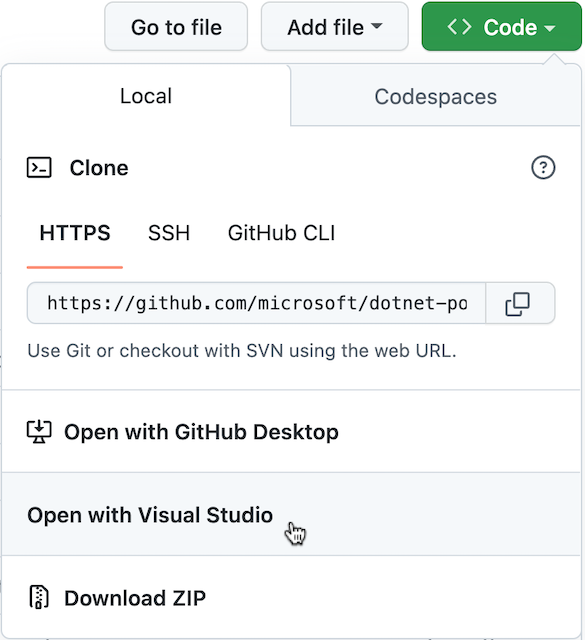
- Tarayıcıda Visual Studio'yu açması istendiğinde Aç düğmesine tıklayın.
- Mac için Visual Studio, GitHub deposunun URL'si ile Birlikte Git Deposunu Kopyala iletişim kutusu açık olarak başlatılır.
- Bir hedef klasör yolu seçin ve kopyala'ya tıklayın.
Farklı bir uzak hizmette barındırılan bir depoyu kopyalamak için:
- Kopyalamak istediğiniz deponun URL'sini kopyalayın.
- Mac için Visual Studio menü çubuğunda Git > Kopyası Deposu... menüsünü seçin.
- Deponun URL'sini Git Deposunu Kopyala iletişim kutusunun URL alanına yapıştırın, bir hedef klasör yolu seçin ve kopyala'ya tıklayın.

Kopyala düğmesine tıkladıktan sonra Mac için Visual Studio depoyu kopyalayıp bulunan ilk çözüm dosyasını (.sln) açar.